 Gracias a la colaboración que mantenemos con la empresa Gintec GNSS, contamos desde hace unas semanas con la nueva solución profesional que el fabricante chino Dji nos ofrece para tareas fotogramétricas.
Gracias a la colaboración que mantenemos con la empresa Gintec GNSS, contamos desde hace unas semanas con la nueva solución profesional que el fabricante chino Dji nos ofrece para tareas fotogramétricas.
Dji nos permite varios flujos de trabajo con el P4RTK para obtener resultados de precisión, dependiendo de nuestras particulares condiciones de trabajo. Una de las alternativas disponibles, es la que nos permite conectar su sistema de posicionamiento mediante el modem USB 4G insertado en su emisora, pudiendo así recibir en tiempo real (RTK) las correcciones diferenciales, mediante el protocolo NTRIP (Network Transport RTCM via Internet Protocol) de una red en particular.
En este post te explicamos, cómo acceder y obtener los datos necesarios para poder trabajar con tu P4RTK y cualquiera de las redes GNSS públicas y gratuitas disponibles en España y Portugal.
REDES GNSS
¿Qué vas a encontrar?
Actualmente en España, existen multitud de organismos públicos y privados, que nos proporcionan posicionamiento en tiempo real a través de diferentes redes GNSS de estaciones permanentes.
En nuestro país las más utilizadas están ligadas a las comunidades autónomas y al Instituto Geográfico Nacional. Te vamos a indicar, paso a paso, cómo puedes acceder a cualquiera de ellas, y como ejemplo tomaremos la Red Andaluza de Posicionamiento (RAP), y la Red Geodésica Nacional de Referencia de Estaciones Permanentes GNSS (ERGNSS). Ésta última, merece una especial atención, al proporcionar un marco común y accesible en todo el territorio nacional, además de una mayor fiabilidad al incrementar el número de estaciones distribuidas.
LISTADO DE REDES GNSS PÚBLICAS DE ESPAÑA Y PORTUGAL
Dependiendo de dónde te encuentres, la disponibilidad de la red u otros factores, debes decidir a qué red, te es más conveniente acceder. Para tomar esta decisión, te facilitamos un listado, no exhaustivo, de las redes gratuitas disponibles en la península, Canarias y Baleares:
- ANDALUCÍA RAP: Red Andaluza de Posicionamiento
- ARAGÓN RAGEA: Red de Geodesia Activa de Aragón
- ASTURIAS RGAPA: Red GNSS Activa del Principado de Asturias
- BIZKAIA BIZKAIA: Red estaciones de referencia GNSS de Bizkaia
- CANARIAS* GRAFCAN: Red de estaciones permanente de Canarias.
- CANTABRIA RGAC: Red GNSS Activa de Cantabria
- CASTILLA Y LEÓN ITACYL: Red de estaciones GNSS de Castilla y León
- CATALUÑA CATNET: Red de Posicionamiento geodésico de Cataluña
- COMUNIDAD FORAL DE NAVARRA RGAN: Red de Geodesia Activa de Navarra
- COMUNIDAD VALENCIANA ERVA: Red de Estaciones de Referencia GNSS de Valencia
- EXTREMADURA REP: Red extremeña de Posicionamiento
- GUIPÚZCOA RED FORAL: Red de Guipúzcoa
- PENÍNSULA IGN: Red de Estaciones Permanentes GNSS
- ISLAS BALEARES XGAIB: Xarxa de Geodèsia Activa de les Illes Balears
- LA RIOJA RIOJA: Red de estaciones permanentes GNSS de La Rioja
- MADRID RGM: Red de estaciones GNSS de la Comunidad de Madrid
- MURCIA MERISTEMUN: Red Geodésica Activa de Murcia
- PAÍS VASCO RGE: Red GNSS de Euskadi
- PORTUGAL ReNEP: Rede Nacional de Estacoes Permanentes
*Gratuita solo si perteneces a una administración pública (Ayuntamiento o Cabildo) con contrato de mantenimiento de SITCAN con GRAFCAN.
PASOS PREVIOS
Las correcciones diferenciales en tiempo real de cualquiera de las redes anteriores, se emiten a través de Internet utilizando el protocolo NTRIP.
Si deseas acceder a estas correcciones diferenciales, además de la dirección IP y el puerto, necesitarás un nombre de usuario y una contraseña específica para acceder al servidor (caster NTRIP) que gestiona los usuarios de esa red.
IGN
Vamos a comenzar por el registro en la red del IGN, por ser un poco más sencillo que el acceso al servicio de la RAP. Lo primero que debes hacer, es dirigirte a la web del IGN, allí junto a los innumerables recursos disponibles, clica sobre la imagen Servicio de Posicionamiento en Tiempo Real.
Seguidamente se mostrará información diversa sobre el servicio de posicionamiento GNSS ofrecido. Dentro del apartado 1) Solución con el conjunto de la red, podrás encontrar un apartado, bastante discreto por cierto, que indica Acceso al servicio.
Aquí puedes diferenciar dos puntos, por un lado, un acceso para realizar el registro en el servicio, y por otro lado, los datos necesarios que te permitirán establecer comunicación con el servidor y que luego comentaremos.
Si pulsas sobre registro, se te mostrará la siguiente pantalla. En ella, clica en crear una cuenta.
Cumplimenta los datos requeridos, acepta las condiciones, la política de privacidad y solicita el alta en el Servicio.
Una vez solicitada, el sistema te indica que ha sido enviada tu solicitud al administrador del servicio.
Dirígete a tu correo y comprueba la bandeja de entrada, debes de haber recibido un correo de buzon.geodesia, con los datos de acceso (usuario y contraseña), que te permitirán hacer uso del servicio de posicionamiento del IGN. La contraseña será la misma que utilizaste para darte de alta en el servicio. Ésta es una más de las ventajas que ofrece el IGN frente a otras redes, que si hacen diferencia entre la contraseña de usuario, y la contraseña que te permite el acceso al servicio de correcciones diferenciales. A partir de este momento, puedes acceder al servicio proporcionado.
USUARIO Y CONTRASEÑA OK, PERO AHORA ¿QUÉ PUERTO INDICO Y QUÉ IP?
Antes lo hemos comentado, y ahora lo recordamos, en cualquiera de estos servicios necesitas los datos de usuario y contraseña, pero de nada te valdrán si no le indicas a tu equipo GNSS, a qué IP/url, y a qué puerto de ese servidor, debe conectarse. A continuación, te indicamos la IP y el puerto de las redes GNSS públicas que antes te hemos enumerado.
- juntadeandalucia.es/2101 Andalucía Red Andaluza de Posicionamiento
- 244.81.76/2101 Aragón Red Geodésica Activa de Aragón
- 151.16.54/2101 Asturias Red GNSS Activa del Principado de Asturias
- 142.134.155/2101 Bizkaia Red de estaciones de referencia GNSS de Bizkaia
- 53.241.146/2101 Canarias Red de Estaciones Permanentes de Canarias
- 235.112.1/2101 Cantabria Red Activa de Estaciones GNSS de Cantabria
- 146.230.81/2101 Castilla y León Red GNSS de Castilla y León
- 88.72.26/2101 Cataluña Red CATNET
- 12.84.2/2102 (GPS+GLO+GAL+BEI) Navarra Red Activa de Navarra, Cáster Opcional: 176.12.84.26/2101 (GPS+GLO)
- icv.gva.es/2101 Comunidad Valenciana Red GNSS Valencia, Cáster Opcional.: 193.145.206.181/2101
- unex.es/2101 Extremadura Red Extremeña Posicionamiento Cáster Opcional: 158.49.61.19/2101
- 130.196.2/7015 Gipuzkoa Red de Gipuzkoa
- ergnss-tr.ign.es/2102 IGN Red de Estaciones Permanentes GNSS
- 119.193.32/2101 Islas Baleares Xarxa de Geodésia Activa de les Illes Balears
- 55.164.9/2101 La Rioja Red de estaciones permanentes GNSS – La Rioja
- 84.216.57/2101 Murcia (Meristemum) Meristemum
- 84.177.82/2101 Murcia (REGAM) Red estaciones GNSS activas región de Murcia
- 99.86.141/2101 País Vasco Red GPS/GNSS de Euskadi
- 193.137.94.71/2101 ReNEP (Portugal) Rede Nacional de Estações Permanentes
Ahora sí, dispones de todos los datos necesarios para poder acceder al servidor (Caster NTRIP), y una vez aceptado, recibir los datos GNSS. De forma complementaria, tú como cliente NTRIP, deberás indicarle de qué fuente (mountpoint) deseas recibir dichos datos.
RAP
Como un ejemplo más, vamos a realizar la misma operación con la RAP (Red Andaluza de Posicionamiento), y veremos una pequeña diferencia en el proceso de registro.
Igual que antes, abre el Portal de Posicionamiento de Andalucía y clica sobre la imagen de la red RAP (GPS)
Una vez abierta, dentro del apartado Importante, observa como se indica claramente que necesitarás una contraseña específica, diferente a la del registro en el portal Web, para poder recibir las correcciones diferenciales enviadas.
Vayamos pues, paso a paso. Regístrate primero en el portal, para ello, dirígete de nuevo al apartado Importante y clica en REGISTRARSE.
En la siguiente ventana, clica en Alta usuario, dentro del apartado Consulta de datos RINEX.
Te aparecerán, como en el caso del IGN, unos campos que debes cumplimentar y guardar. En este paso definirás el nombre de usuario, pero no tu contraseña que recibirás en el correo que indiques.
El portal, te confirmará la creación de la cuenta, y debe remitirte al correo que has indicado en el registro.
En el correo podrás confirmar que tu cuenta ha sido creada, y copiar la contraseña temporal que el sistema te asigna. Introduce ahora tu usuario y la contraseña recibida. Las dos ventanas siguientes, te permitirán establecer una nueva contraseña, lo cual te resultará más cómodo que recordar la combinación proporcionada en el correo, además de poder vincular una pregunta de seguridad y su respuesta a tu perfil de usuario, para recuperar tu contraseña en caso de olvido.
Automáticamente la web, te devuelve al apartado de Descarga RINEX, y aquí puedes comprobar que te encuentras autenticado. Sin embargo,tu objetivo es obtener las correcciones diferenciales de la red RAP, y por ello tu proceso continua.
Dirígete al apartado Correcciones diferenciales y clica sobre él. Aquí, como claramente se te indica, debes enviar un correo electrónico a la dirección altantrip.ieca@juntadeandalucia.es, indicando en el asunto “RAP NTRIP usuario”, cambiando usuario por el nombre de usuario con el que te registraste en el portal. No es necesario que escribas nada en el cuerpo del correo. Una vez enviado el email, recibirás tus credenciales en unas 24 horas por la misma vía.
Como has comprobado, el proceso es algo más tedioso al requerir diferentes contraseñas y no ser inmediato, a pesar de ello, no debe suponer ninguna complicación.
CONFIGURACIÓN EN EL PHANTOM 4 RTK
Una vez dispongas de acceso completo a los datos de cualquiera de las redes apuntadas, vamos a explicarte cómo configurar tu P4RTK para que acceda a esas correcciones diferenciales proporcionadas por estas redes GNSS.
- Lo primero que deberás hacer es insertar la tarjeta SIM en el modem USB, y conectar este último, a la emisora a través del USB.
- A continuación, enciende tu emisora, lanza tu app DJI GS RTK.
- Selecciona del menú de la izquierda, el icono de configuración (Settings), y escoge Diagnosis de Red (Network Diagnosis), para comprobar que la red móvil funciona correctamente.
- Vuelve a la pantalla principal de la aplicación y selecciona Vuelo (Fly).
- Aparecerá la vista de cámara del dron, presiona en la esquina superior derecha sobre los tres puntos, para entrar en el menú de configuración.
- Selecciona RTK, y confirma que la función RTK está activada.
- Escoge Red RTK personalizada (Custom Network RTK), para este tipo de flujo de trabajo.
- A partir de aquí, introduce los datos que te han proporcionado en el registro. En primer lugar, la dirección IP del servidor NTRIP, y continua con el puerto, el usuario, la contraseña, y por último indica la fuente (mountpoint) desde la que quieres recibir solución.
- Si todo es correcto, el proceso de comunicación comenzará, y la aplicación te indicará que la conexión con la red RTK se ha realizado con éxito
A partir de aquí, sigue el proceso habitual y comienza tu misión si tu check-list está ok. En próximas entradas os daremos las pautas para poder establecer el flujo de trabajo óptimo entre el Phantom 4 RTK, y nuestro receptor GNSS Gintec F90, tanto en PPK como en RTK, obteniendo resultados precisos y centimétricos.

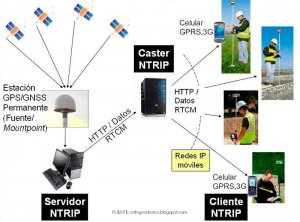


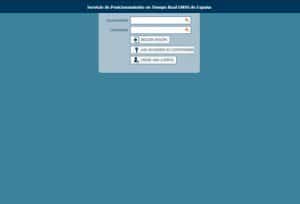
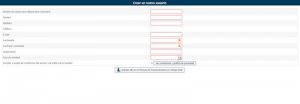
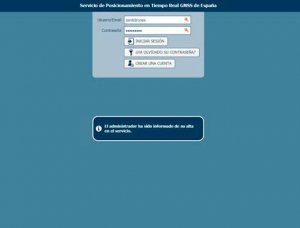
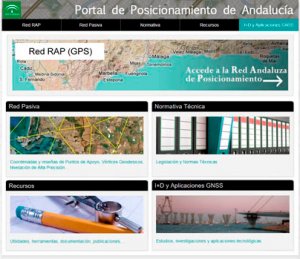
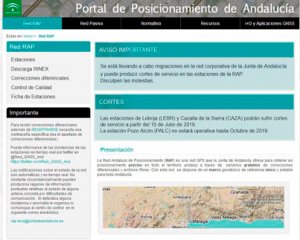
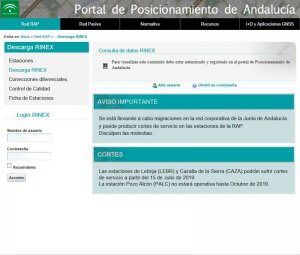
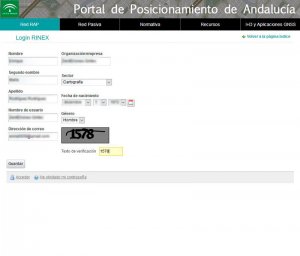
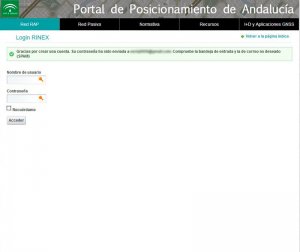
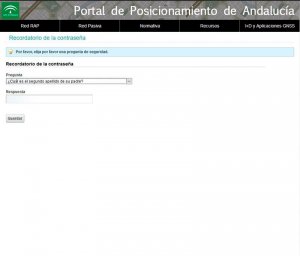
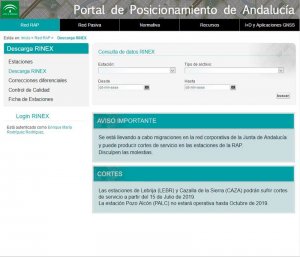


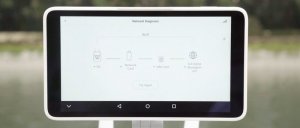

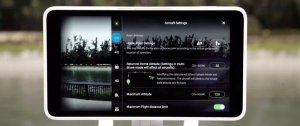
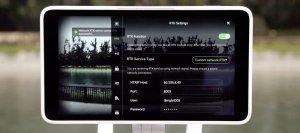
Deja tu comentario
Debe iniciar sesión para escribir un comentario.